公司給的Photoshop都很過時的軟體又或者是電腦不允許更新,有時你很羨慕人家最新版裡面有內建去背,你還必須去慢慢拉,一天時間就用光了,有沒有更有效率的方法?
那麼今天這篇文章就來談談即使你沒有最新版的Photoshop也可以一鍵去背白底的方法,任何版本、任何語言都可以使用。
內容目錄
如何更快的在Photoshop去背白底?
在過去學校教設計軟體通常都會跟你說,用鋼筆老老實實的去背才能更精準,雖然說這沒有錯,但是在出社會做圖文、設計時,有大量圖要做,並且有時做好的圖還會被老闆退回去,會感覺吃力不討好。
所以接下來將會跟你說任何版本、任何語言都可以使用的一鍵式去背白底的方法,直接省了更多時間。
對。你沒看錯就是一鍵。
Background Remover Action-Deluxe Edition|一鍵去背白底動作-豪華版
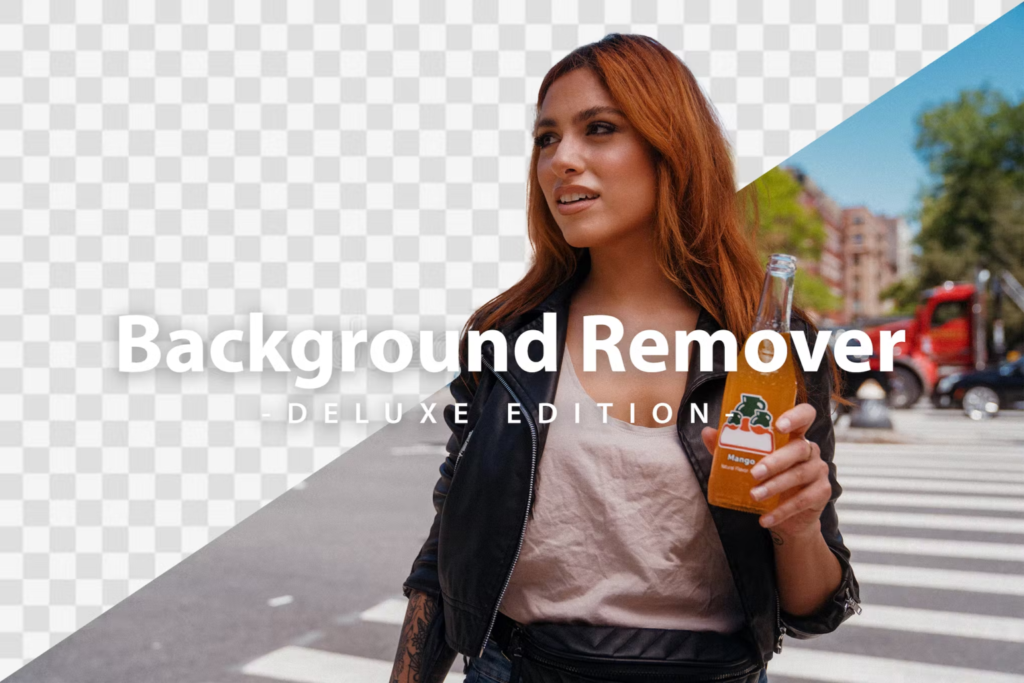
這是一款在Envato Elements平台上架的Photoshop動作外掛,只要安裝了這個東西,你就不用化心思在去背上,而且它除了可以在去背圖片上的白底之外還可以去背人物,
- 產品類型:Photoshop自動化去背白底外掛。
- 適用者:Photoshop使用者。
- 價格:在Envato Elements平台上架以該平台訂閱制,每月16.5美元或者33美元。
- 商業許可:可。
超快一鍵去背白底教學
Step1.找到一張白底圖
因為這個這個文章來講去背白底,所以下圖以一隻狗為白色背景為範例。
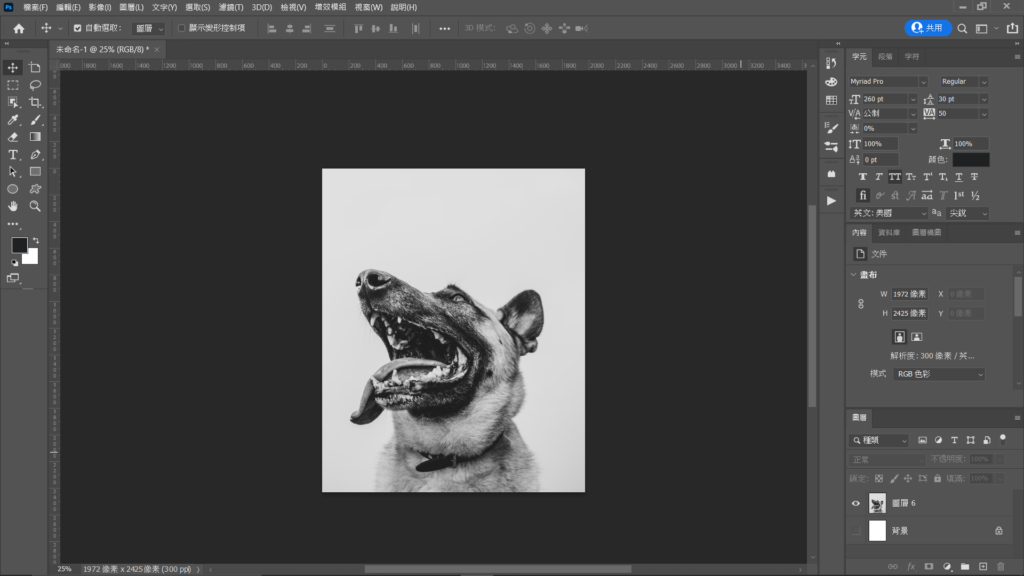
Step2.下載動作外掛
然後到Envato Elements訂閱後找到這個動作外掛就按右上方的按鈕下載。
如何訂閱?請參考這篇文章。
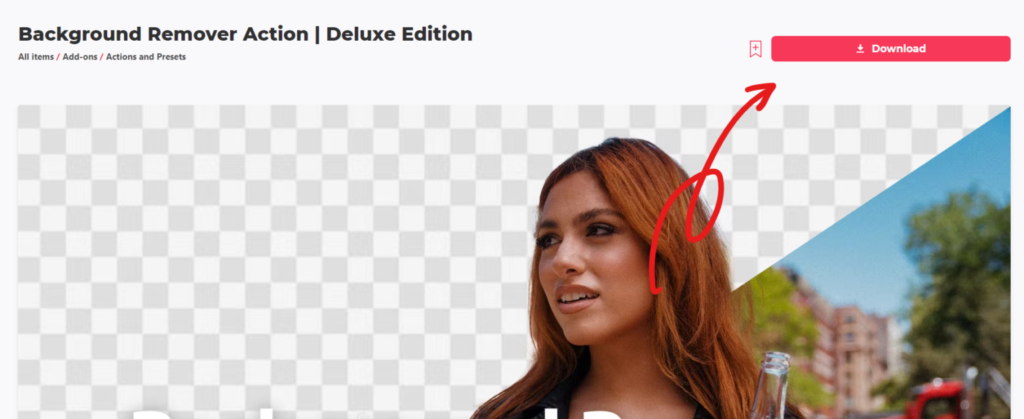
接下來會跳出授權視窗,授權方法已經在此篇文章有教。
Step3.安裝動作外掛
下載之後會給你一個壓縮檔,裡面有一個非常重要的檔案:bG Remover.atn,把他拉出至桌面,這是暫時的,之後可以刪掉。

之後開啟Photoshop的上方的工具列:視窗→動作。
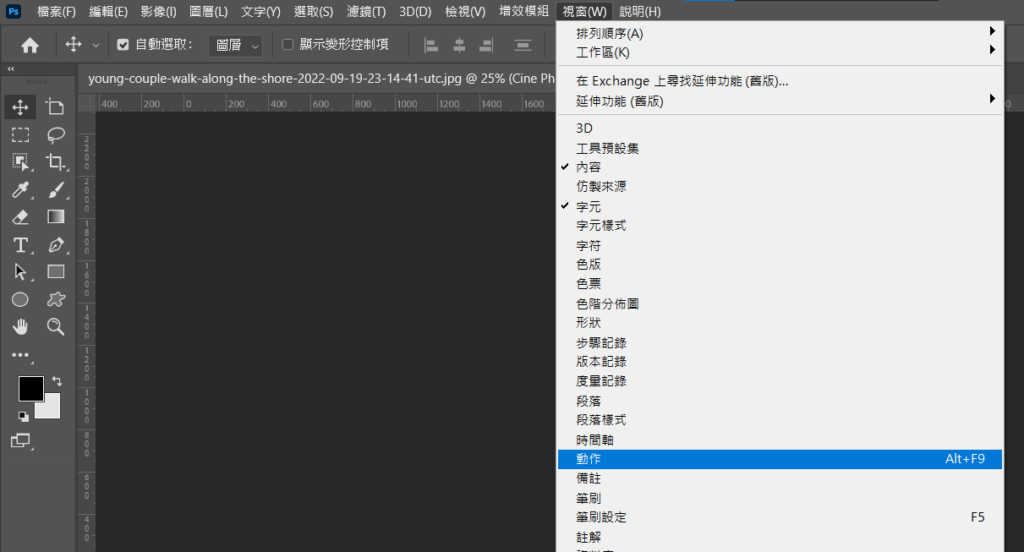
就跳出動作視窗,再右上方點擊之後找到載入動作並置入bG Remover.atn這個檔案。
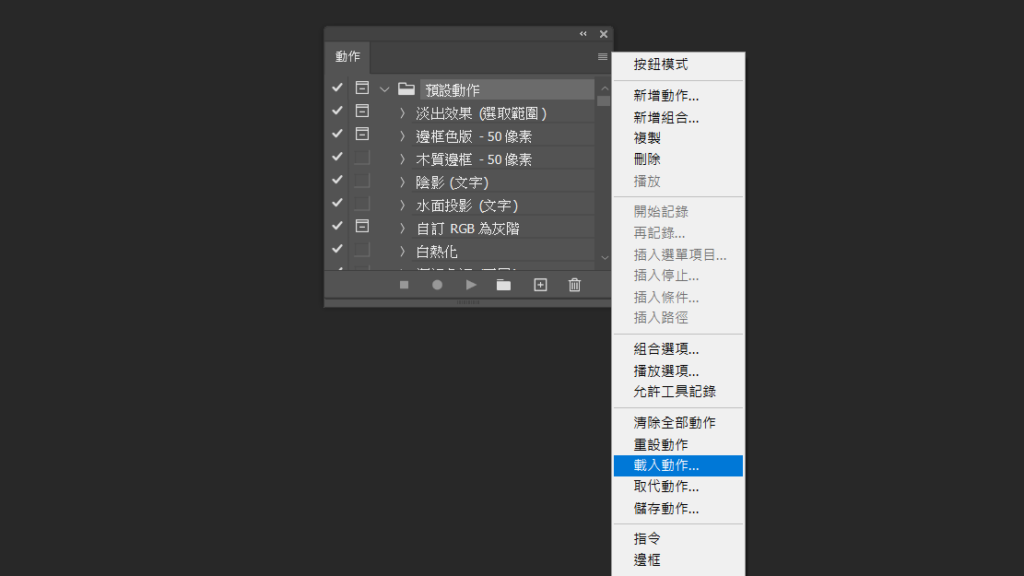
Step4.使用動作外掛
接下來就開始使用了這個外掛,非常簡單。
首先,找到bG Remover這個動作檔案。

然後點擊下面那一個。
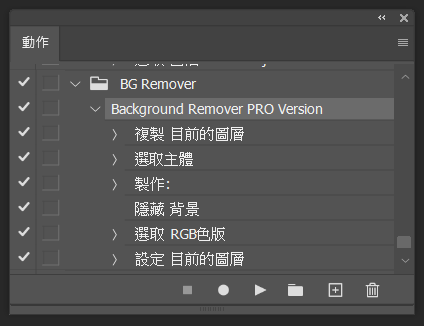
接著按下撥放鍵。
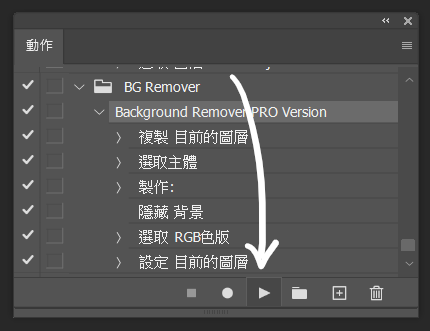
Step5.完成
於是,就將一隻狗的白色背景去背完成,超快。
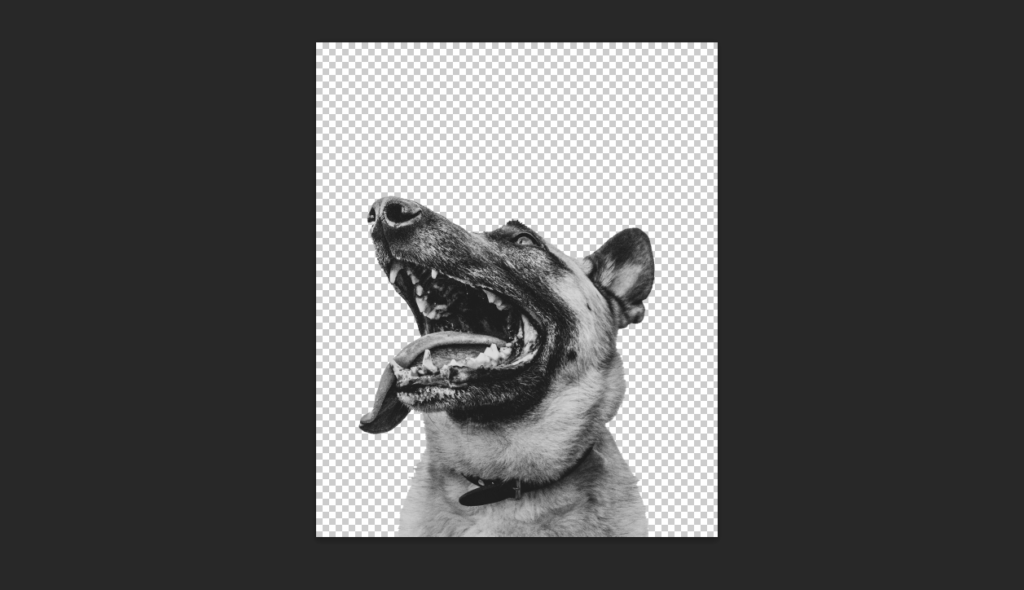
由於去背的背景顏色與物體相似,所以為了證明狗狗去背得成功,所以在後面換了顏色,以供放大觀看。

結論
以上就是利用動作外掛可以快速地去背白底功能,讓任何版本、任何語言都可以使用,你完全不需要慢慢地去除物鍵,你只需思考其他事情。
如果你對篇文章的動作外掛有興趣,立即點擊下方按鈕就帶你到官網訂閱,推薦你使用年度訂閱制方案會較便宜,而且一年內都能無限制使用。
你可能會喜歡…
- 如何在photoshop創造刺繡效果?2個外掛讓envato快速的為你的完成任務
- 10種動作外掛在Photoshop快速建立電影效果,大量降低製作時間
- 如何在Photoshop快速製作陰影?不用30秒直接做出頂級而寫實的陰影效果
- Photoshop建立圓角的外掛,使用Shape Rounder為你快速而精準設定圓角尺寸
- 30秒內在photoshop快速生成網點效果教學|CP值最高的外掛平台選擇!

本站有部分連結與商家有合作關係,若透過我的連結購買,我會獲得少數佣金,讓我可以持續營運網站,但並不會影響您的任何權益,詳情查看免責聲明及使用條款。
如果你經常大量使用圖片的話,本網站推薦三個好用的平台:
- 重度Adobe使用者,不需要把圖片下載到桌面,直接線上儲存:Adobe stock
- 目前全球最知名專業的圖庫平台,若你只需要圖像來使用的話:Shutterstock
- CP值高的素材平台,每月付一次錢就可以下載各式各樣素材:Envato element
文章引用請來信索取授權,否則將保留法律追訴權。